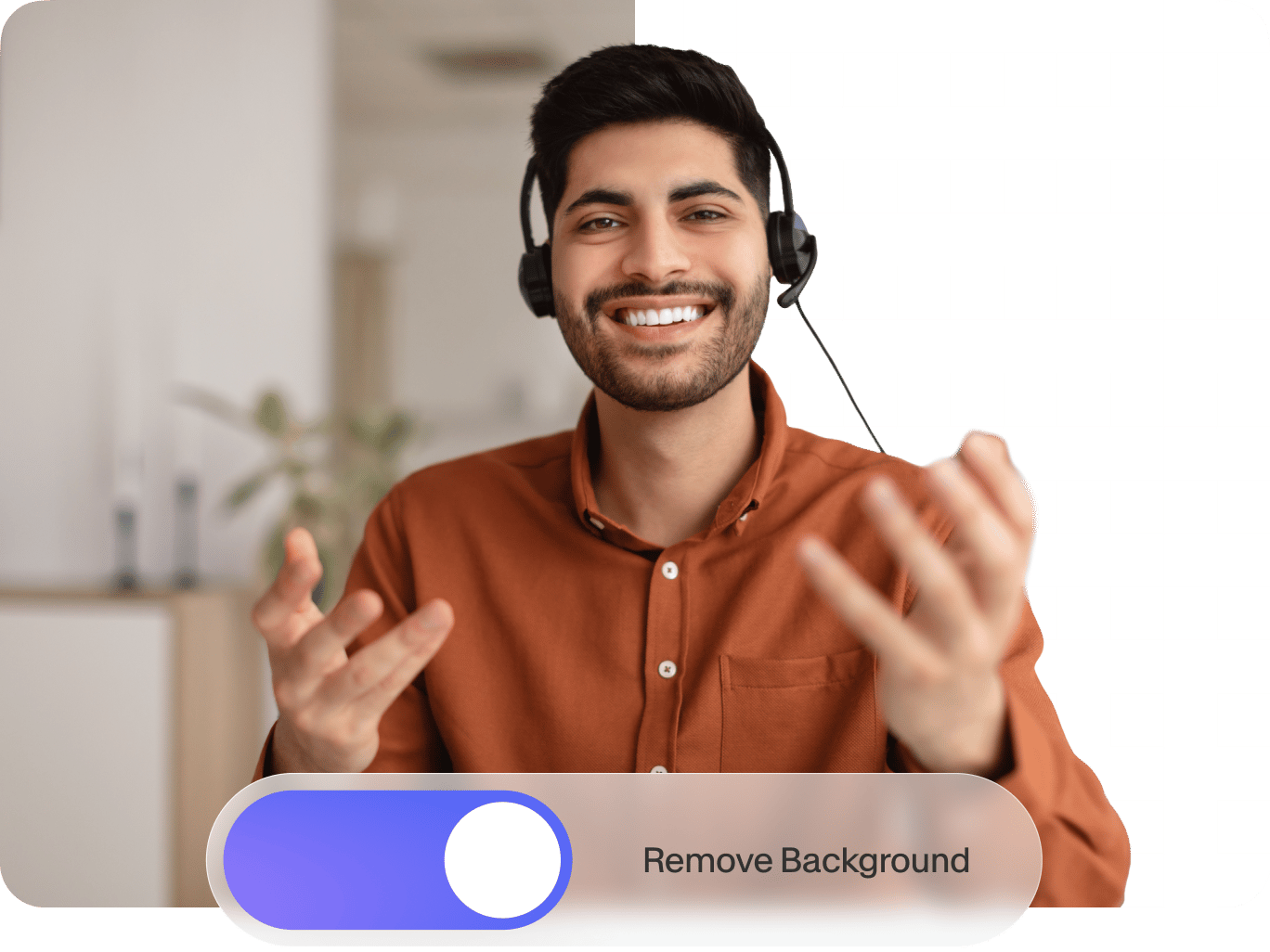
4.6
319 レビュー


























オンラインでグリーンスクリーンオーバーレイを編集
VEEDのグリーンスクリーン動画エディタでは、たったワンクリックで、動画の背景を取り除くことができます。グリーンスクリーンの背景で動画を撮影した時、背景を取り除いて、他の画像で置き換えると、動画があたかもその画像を背景にして撮影したかのように見せれます!とっても簡単; ボタンをクリックするだけ。空白のスクリーン、写真、スライドやアニメーション効果を追加してで背景を置き換えることができます。 特筆すべきは、すべてオンラインで完全無料であることです!アプリをダウンロード、インストールする必要はありません。ブラウザから直接できますーコンピューターやモバイルデバイスでも。アカウント作成は任意ですが、作成することで一か所にすべてのプロジェクトを保存して、いつでも・どこでもアクセスすることができます。すべてのVEEDの動画編集ツールにアクセス可能です。Adobe Premiere Proのような高価なソフトを購入する必要はありません!
グリーンスクリーンエディタの使い方
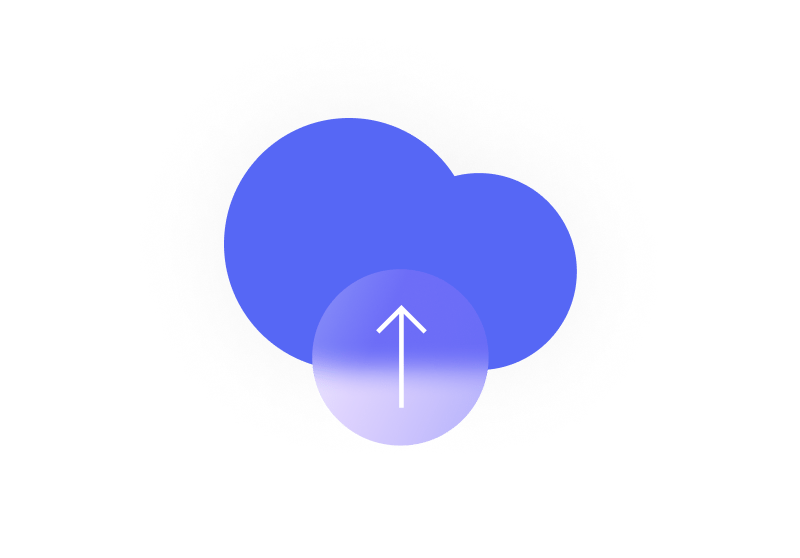
ステップ 1
動画をアップロード
「動画を選択」をクリックして、グリーンスクリーン背景で撮影した動画を選択します。エディタにドラッグ&ドロップも可能です。
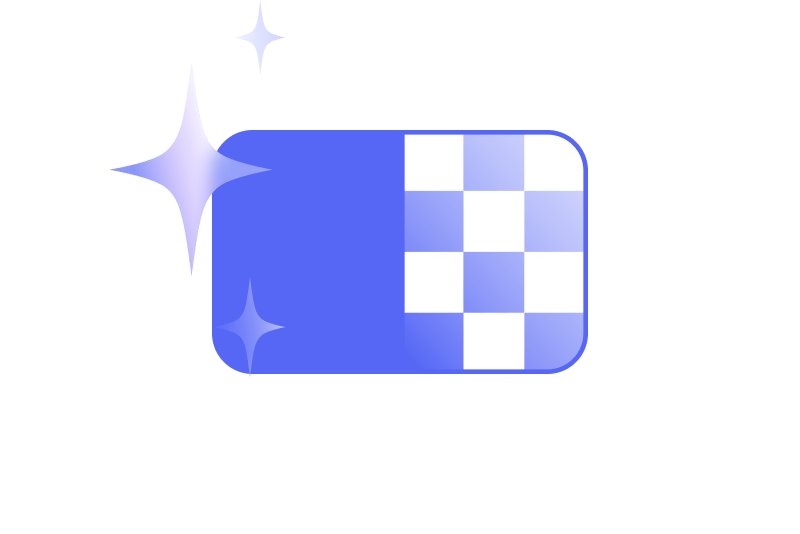
ステップ 2
グリーンスクリーンを除去
タイムライン上の動画を選択し、「クロマキー」オプションに進みます。スポイトツールをクリックして、グリーンスクリーンをクリックします。グリーンスクリーンが消え、他の画像に置き換えることができます。
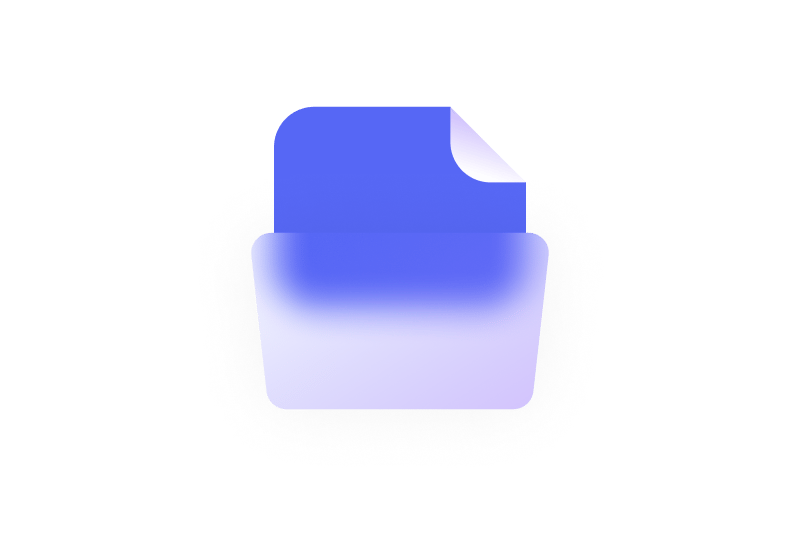
ステップ 3
エクスポート
動画の編集に満足したら、「エクスポート」をクリックして、デバイスに動画がダウンロードされます。
もっと詳しく
「グリーンスクリーンエディタ」チュートリアル
バーチャル背景で最高の動画を作成
最高なバーチャル背景で簡単に動画を作成しましょう。VEEDでは、動画のグリーンスクリーンを取り除いて、お好みの画像で置き換えることができます。動画編集経験は不要です。必要なのはワンクリックだけ!無料の動画エディタは、とってもシンプルに使えます。グリーンスクリーンで撮影した動画をアップロードして、クロマキーをクリック、グリーンスクリーンをクリックすれば、消えます!それだけです。背景を除去して、使用したい背景画像を追加し、動画をエクスポートできます。
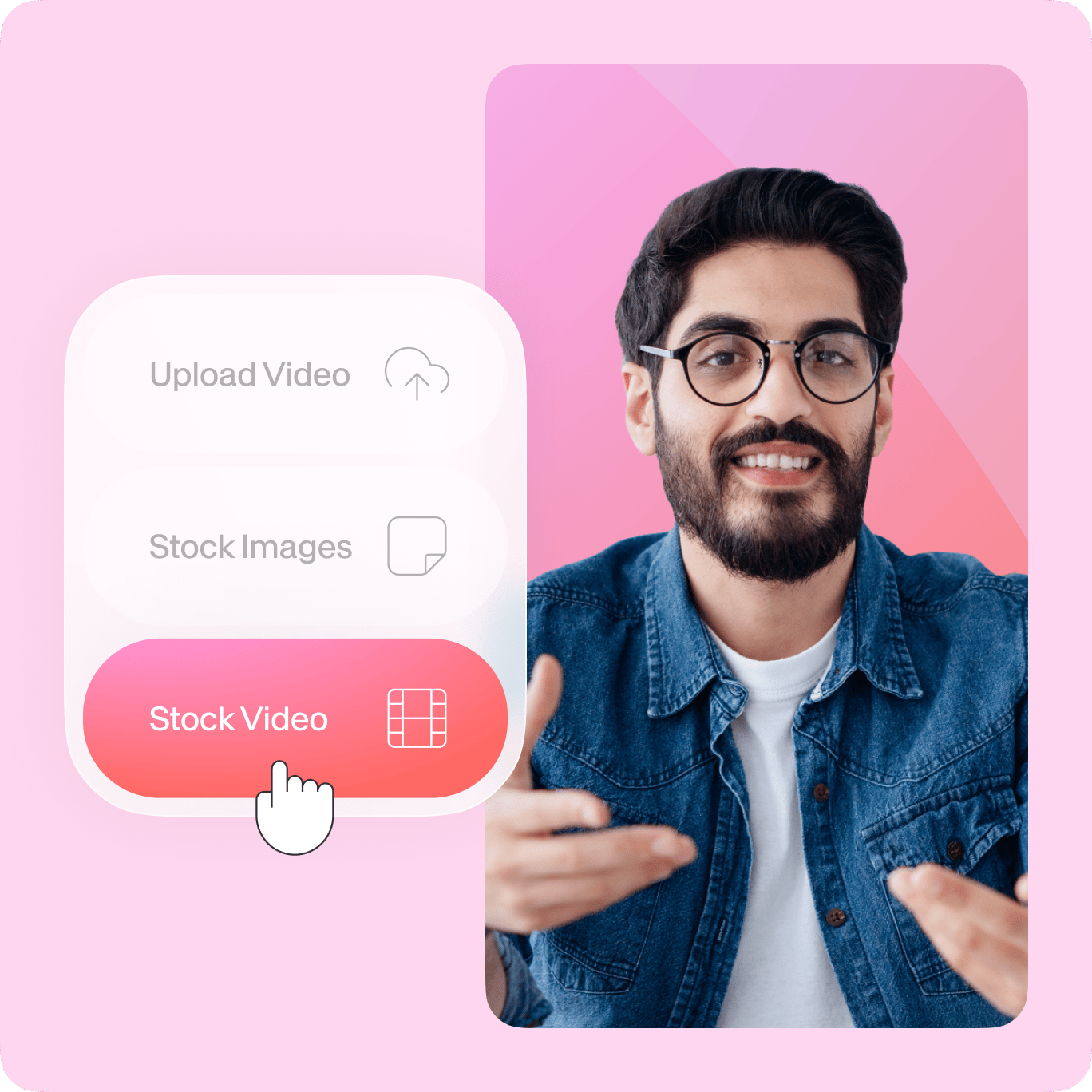
グリーンスクリーン・ウェブカメラレコーディング
VEED内でグリーンスクリーン背景で自分の動画を録画するのに、ご自身のウェブカメラを使用することもできます。別にアプリを用意する必要はありません。VEEDのウェブカメラレコーダーを使って、動画を編集しデバイスにエクスポートしましょう。自分の姿とスクリーンを録画したり、ウェブカメラのみを録画することができます。グリーンスクリーン背景を除去するのに、上記と同じ工程をたどって、お好みの背景に置き換えましょう。Movavi動画エディタやAdobe Premiereなどの高価な動画編集ソフトを使う必要はありません!
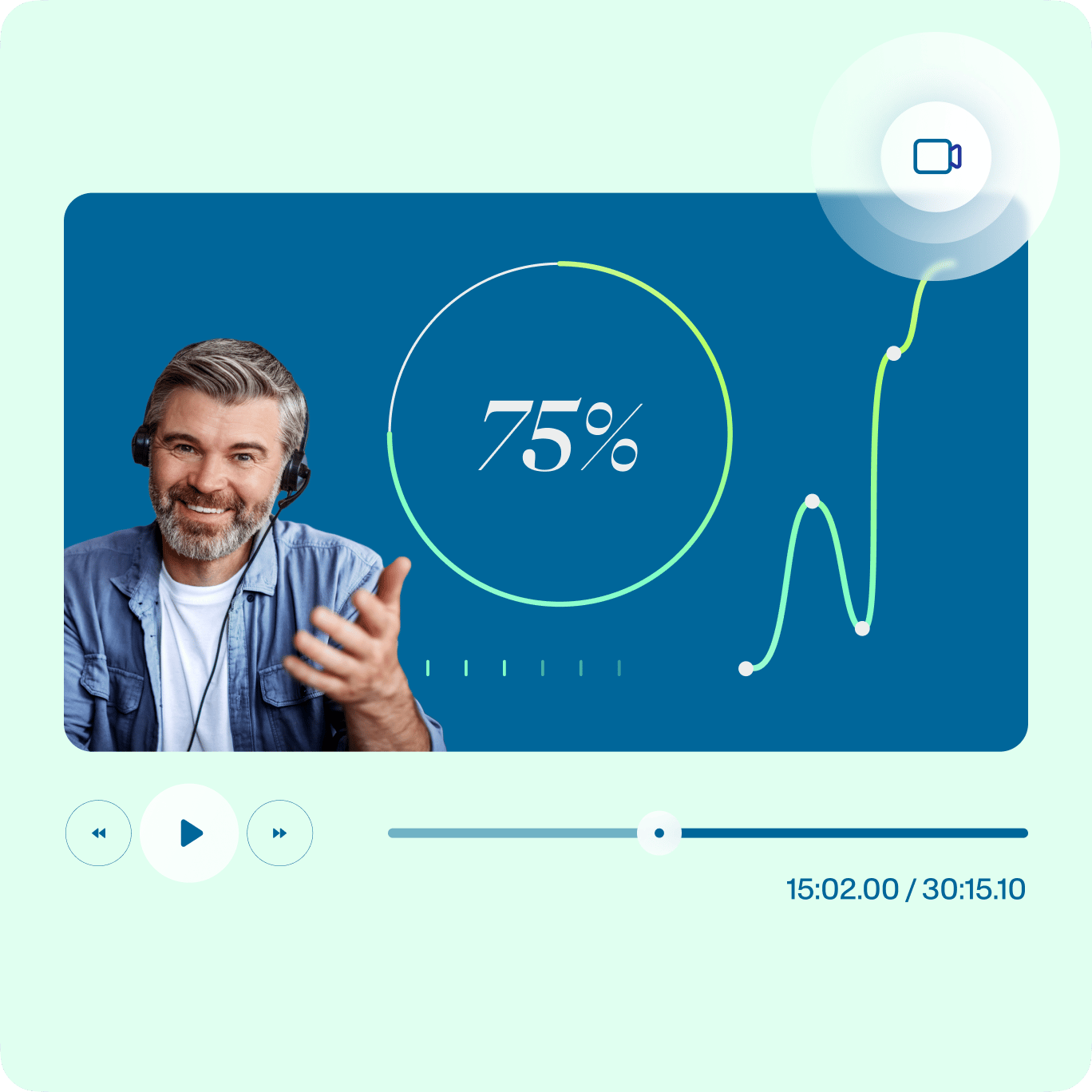
アクセシブルなトレーニング動画を作成
グリーンスクリーン除去ソフトは、トレーニング動画を作成するのに、非常に役立ちます。グリーンスクリーンを取り除いて、スライドやプレゼンで置き換えることができます。こうして、トレーニングの視覚教材の前で自身の姿を録画しているように見せることができます。聴覚障がい者・難聴のオーディエンスに向けて動画をアクセシブルにするために、手話を用いて自信を録画することも簡単です。さらに、オンライン自動字幕ツールを使用すれば、字幕やキャプションを追加することもできます。
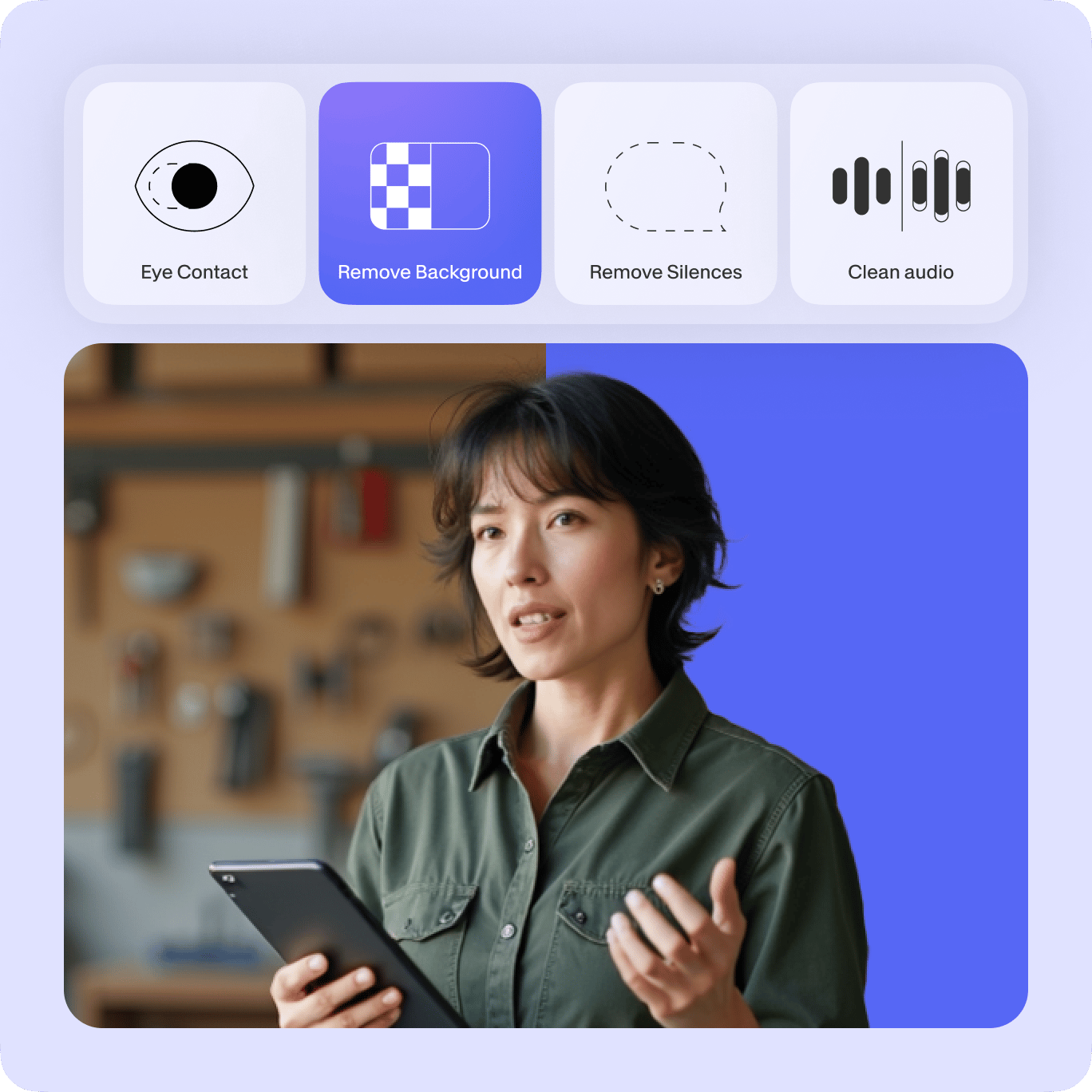
よくある質問と回答
もっと詳しく見る
クリエイターに愛されています。
Fortune 500企業に愛されています
VEEDはゲームチェンジャーでした。これにより、ソーシャルプロモーションや広告ユニットのための素晴らしいコンテンツを簡単に作成できるようになりました。
Max Alter
Director of Audience Development, NBCUniversal
私はVEEDを使うのが大好きです。字幕は市場で見た中で最も正確です。**これにより、私のコンテンツを次のレベルに引き上げることができました。 **
Laura Haleydt
Brand Marketing Manager, Carlsberg Importers
Loomで録画し、Revでキャプションを付け、Googleで保存し、Youtubeで共有リンクを取得していました。今ではVEEDでこれをすべて一つの場所で行えます。
Cedric Gustavo Ravache
Enterprise Account Executive, Cloud Software Group
VEEDは私のワンストップビデオ編集ショップです!編集時間を約60%削減し、オンラインキャリアコーチングビジネスに集中できるようになりました。
Nadeem L
Entrepreneur and Owner, TheCareerCEO.com
素晴らしい動画に関しては、必要なのはVEEDだけです
クレジットカード不要
グリーンスクリーンエディタだけにとどまらない
VEEDは、グリーンスクリーンを編集する以上のことができるパワフルなオンラインの動画編集ソフトです。初心者でも、プロ並みの動画を簡単に作成できるあらゆるツールを揃えています。動画に、アニメーション効果、絵文字、テキスト、画像などを追加できます。様々なソーシャルメディアサイトに合わせて、動画を回転、クロップ、サイズ変更しましょう。ブラウザから直接、これらすべてのことをたった数クリック、ドラッグ&ドロップでやりましょう!
